Como consertar o item de música da Apple não pode ser reproduzido?
A Apple Music possui 50 milhões de músicas em sua plataforma. Agora, isso é um conjunto de canções para durar a vida toda. É por essa razão que a Apple Music é muito popular entre todas as idades. Sendo Apple, você esperaria um serviço exemplar dele. Infelizmente, ele vem com algumas falhas técnicas. Assim como qualquer serviço baseado na web, isso é compreensível.
A questão da O item Apple Music não pode ser reproduzido é uma aparente falha técnica. Desnecessário dizer que é uma questão irritante, mas, mesmo assim, solucionável. Este artigo mostrará maneiras de como lidar com o problema de O item Apple Music não pode ser reproduzido.
Guia de conteúdo Parte 1. Possíveis causas de Apple Music Item não pode ser reproduzidoParte 2. Como resolver um problema que não pode ser reproduzido no item musical da AppleParte 3. Conclusão
Parte 1. Possíveis causas de Apple Music Item não pode ser reproduzido
Existem possíveis causas para essa falha específica. Caso o encontre, considere as possíveis causas abaixo. Examine cada causa possível para diagnosticar adequadamente a situação.
- A perda de conexão com a Internet pode causar o problema, O item Apple Music não pode ser reproduzido.
- A desconexão da Biblioteca do iCloud também pode desencadear esse problema específico.
- Indisponibilidade de uma música no Apple Music ou em seu país ou região. Esta não é uma possibilidade remota. Na verdade, isso pode acontecer.
- Restrições ao Apple Music foram aplicadas e, portanto, não estão permitindo que você toque algumas músicas.
- Músicas desatualizadas precisam ser substituídas. Se você está inscrito no Apple Music há algum tempo, é possível que algumas de suas músicas precisem ser atualizadas. Isso decorre do fato de que os artistas costumam atualizar suas músicas no Apple Music. Portanto, eles podem alterar ou editar uma versão.
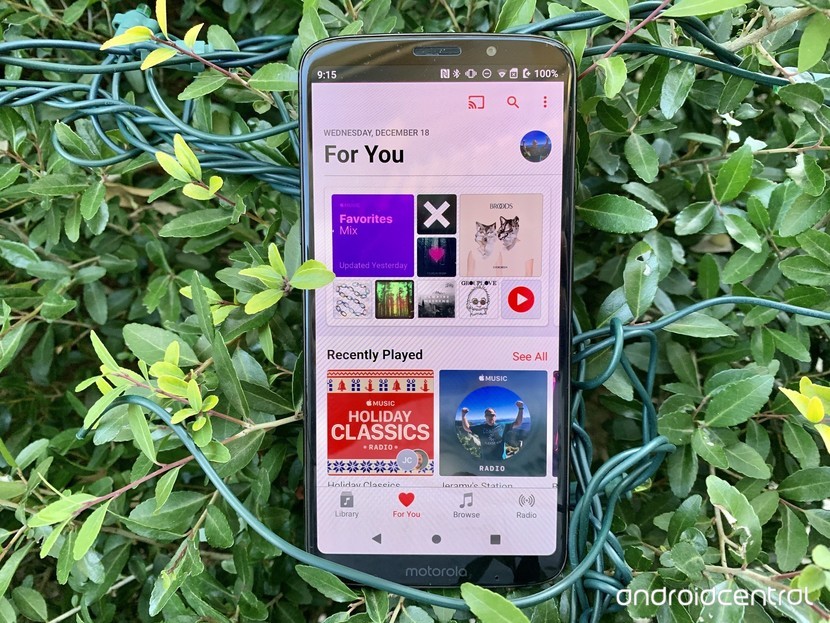
Parte 2. Como resolver um problema que não pode ser reproduzido no item musical da Apple
Embora essa falha técnica tenha se tornado evidente para a maioria dos usuários do Apple Music, não há necessidade de se preocupar com isso. Você pode lidar com isso facilmente com qualquer uma das opções listadas abaixo.
#1. Use o AMusicSoft Apple Music Converter para curtir o Apple Music offline
Esta opção resolve a falha técnica em seu Mac e em qualquer dispositivo Apple como seu iPhone. Com o uso do Conversor de música da Apple AMusicSoft, você não terá que lidar com a falha em nenhum hardware ou dispositivo autorizado.
Download grátis Download grátis
A razão para isso é porque o AMusicSoft Apple Music Converter oferece a opção de converter músicas em outro formato de arquivo que pode ser reproduzido em qualquer hardware ou dispositivo. Portanto, você pode usá-lo para converter e baixe todas as musicas que você gosta da Apple Music.
Também vale a pena saber que você pode usá-lo enquanto estiver no teste gratuito do Apple Music. Se isso for o suficiente para deixá-lo entusiasmado, então confira os passos abaixo para ver como você pode usar o AMusicSoft Apple Music Converter.
- Baixe o AMusicSoft Apple Music Converter
- Selecione e adicione músicas favoritas da Apple Music
- Ajuste as configurações das músicas de saída
- Converter e baixar músicas
Os passos explícitos estão listados abaixo para sua leitura. Eles definitivamente lhe darão um melhor entendimento do uso do AMusicSoft Apple Music Converter.
Etapa 1. Baixe o AMusicSoft Apple Music Converter
Em primeiro lugar, você precisa baixar esta ferramenta formidável de seu site. Depois de fazer isso, certifique-se de instalá-lo e abri-lo em seu Mac.
Download grátis Download grátis
Etapa 2. Selecione e adicione músicas favoritas da Apple Music
Uma das vantagens de usar o AMusicSoft Apple Music Converter é que você não precisa iniciar seu Apple Music. Depois de iniciar o AMusicSoft Apple Music Converter, você pode simplesmente clicar em Music no lado esquerdo da tela para solicitar que todas as músicas do Apple Music apareçam na sua tela principal.
Quando você vir todas as músicas do Apple Music aparecerem na sua tela, selecione e clique naquelas que você quer adicionar ao AMusicSoft Apple Music Converter. Basta um simples clique em uma música para adicioná-la ao AMusicSoft Apple Music Converter.
Etapa 3. Ajuste as configurações das músicas de saída
Você também pode ajustar as configurações das músicas de saída no AMusicSoft Apple Music Converter. Você pode ajustar a taxa de bits e a taxa de amostragem. O AMusicSoft Apple Music Converter também fornece a opção de alterar o formato de arquivo da sua música favorita do Apple Music para um formato de arquivo sem DRM. Dessa forma, você pode reproduzi-la em qualquer um dos seus dispositivos.
Etapa 4. Converter e baixar músicas
Para converter e baixar suas músicas favoritas do Apple Music, basta clicar na guia Converter. Isso é tudo que você precisa fazer para converter, baixar e salvar cópias de suas músicas favoritas do Apple Music.
Do seu Mac, você pode transferi-los para qualquer um dos seus dispositivos Apple. Você não terá que depender de uma conexão de internet, pois você sempre pode tocar as musicas a qualquer hora e em qualquer lugar. Portanto, esta é a razão pela qual o AMusicSoft resolve o problema de O item Apple Music não pode ser reproduzido.
Download grátis Download grátis
Opção 2. Saia e entre na sua Biblioteca do iCloud
Há uma grande chance de sua biblioteca do iCloud ter sido desconectada e, portanto, você não conseguir reproduzir um item do Apple Music. Experimente sair e entrar novamente na sua Biblioteca do iCloud. As etapas abaixo mostrarão como isso é feito.
Etapa 1. Vá para Preferências do Sistema
Leve o cursor até o menu superior e clique no ícone da Apple. Na lista suspensa, selecione Preferências do sistema.
Etapa 2. Clique no iCloud
Assim que a janela Preferências do Sistema aparecer na tela, procure iCloud e clique nele.
Etapa 3. Sair do iCloud
Clique na guia Sair que você vê na parte inferior da tela do iCloud.
Etapa 4. Faça login novamente
Depois de sair, certifique-se de entrar novamente. Abra a pesquisa Spotlight e digite iCloud. Pressione Enter e você verá uma pequena janela na tela onde poderá entrar novamente em sua conta do iCloud.
Opção nº 3. Exclua o item de música da Apple que não pode ser reproduzido
Aqui está uma opção que vale a pena tentar. Basta excluir o item que não pode ser reproduzido e adicioná-lo novamente. As etapas abaixo mostrarão como fazer isso.
- Abra o iTunes e escolha a música que não pode ser reproduzida.
- Clique com o botão direito na música e escolha Excluir da biblioteca na lista suspensa.
- Pesquise a música novamente usando o campo de pesquisa. Em seguida, adicione-o à sua lista de reprodução.

Opção 4. Verifique a conexão com a Internet
Você também pode verificar sua conexão com a Internet. As etapas abaixo mostrarão como você pode fazer isso no Mac e no iPhone.
- No seu Mac, vá para o menu Wi-Fi. Você o encontrará na parte superior direita da tela. Clique nele e veja se você está conectado à rede certa.
- No seu iPhone, toque em Ajustes e vá para Wi-Fi. Conecte-se a uma rede Wi-Fi.
- Para Mac e iPhone, você também pode tentar desligar e ligar a conexão com a Internet.
Opção nº 5. Reinicie o seu iPhone
Se você está recebendo o problema em seu iPhone, você pode tentar reiniciá-lo. As etapas abaixo mostrarão como.
- Pressione o botão liga / desliga. Faça isso por alguns segundos.
- Aguarde até que Slide to Power Off apareça na tela. Depois de vê-lo, deslize-o.
- Pressione o botão liga / desliga. Espere alguns segundos até que o iPhone ligue. Em seguida, digite sua senha.
Opção nº 6. Force Start seu iPhone
Se reiniciar o iPhone não funcionar, tente inicializá-lo à força. As etapas abaixo mostrarão como isso é feito.
- Pressione as guias Início e energia. Segure-os até ver o logotipo da Apple na tela.
- Solte as guias e espere até que o dispositivo conclua a inicialização.
- Digite sua senha na inicialização.
Opção nº 7. Verifique o status do Apple Music System
Essa opção também vale a pena examinar. se você está tendo problemas com o Apple Music, é uma jogada inteligente verificar o status do sistema. Dê uma olhada nas etapas para ver como você pode fazer isso.
- Acesse apple.com/support/systemstatus/. Você verá toda a lista de serviços da Apple nessa página.
- Procure Apple Music. Tudo na lista está organizado em ordem alfabética.
- Verifique se o círculo do Apple Music está verde. Se for, não há nada de errado com o sistema. Se estiver vermelho, isso pode estar causando o problema.
Parte 3. Conclusão
É sem dúvida que você tem opções mais do que suficientes para lidar com o problema do Apple Music item não pode ser reproduzido.
Uma análise detalhada de todas as opções mostrará que usar o AMusicSoft Apple Music Converter é seu melhor recurso para lidar com o problema. Depois de converter e baixar todas as suas músicas favoritas do Apple Music, você pode transferi-las facilmente para seu iPhone ou qualquer um dos seus dispositivos Apple. E depois que o download for bem-sucedido, você pode ouvir música da apple sem a rede. Isso diminuirá as chances de encontrar o problema infernal dos itens do Apple Music que não podem ser reproduzidos.
Você já se sentiu incomodado com esse problema? Como você conseguiu lidar com isso? Nossos ávidos leitores adorariam ouvir de você.
As pessoas também leram
- Melhore o som: como alterar o equalizador no iPhone?
- [Free Apple Music] Como obter o Apple Music grátis para sempre
- A lista definitiva de conversores de música pagos e gratuitos da Apple
- Amazon Music vs. Apple Music: comparação lado a lado
- Principais ferramentas de remoção de DRM do iTunes (Mac / Windows)
Robert Fabry é um blogueiro fervoroso e um entusiasta que gosta de tecnologia, e talvez ele possa contagiá-lo compartilhando algumas dicas. Ele também é apaixonado por música e escreveu para a AMusicSoft sobre esses assuntos.